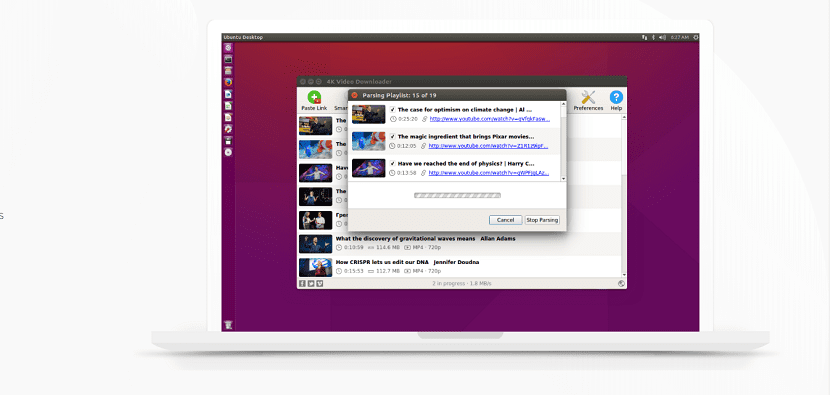
Χωρίς αμφιβολία από τις πιο κοινές εργασίες που συνήθως εκτελούν οι χρήστες στους υπολογιστές τους είναι οι λήψεις βίντεο για να τα δείτε αργότερα είτε στον υπολογιστή σας είτε σε κινητή συσκευή.
Ο πιο συνηθισμένος λόγος για την αποθήκευση ενός βίντεο είναι ότι μπορούν να το παρακολουθήσουν όσες φορές θέλουν χωρίς να ανησυχούν για το εύρος ζώνης του διαδικτύου. Σε αυτό το άρθρο θα μιλήσουμε λίγο για το πρόγραμμα λήψης βίντεο 4K το οποίο είναι ένα γραφικό εργαλείο για τη λήψη βίντεο και ήχου από τη φιλοξενία ιστότοπων όπως το YouTube, το Vimeo, το Facebook, το Dailymotion, το Metacafe και ακόμη και το Instagram για τη δημιουργία αντιγράφων ασφαλείας φωτογραφιών.
Παρέχει στον χρήστη ένα ευρύ φάσμα shareware ως μια δωρεάν λύση πολλαπλών πλατφορμών για Linux, Windows και Mac.
Αναπτύχθηκε από την Open Media LLC και σας βοηθά να κατεβάσετε βίντεο, να δημιουργήσετε και να δημοσιεύσετε προβολές διαφανειών και επίσης να εξαγάγετε ήχο από αρχεία βίντεο. Το όνομα 4k προέρχεται από την ανάλυση βίντεο καθώς σας επιτρέπει να κατεβάσετε βίντεο με την καλύτερη ποιότητα.
Κύρια νέα του προγράμματος λήψης βίντεο 4K
Κατεβάστε τα βίντεό σας με τη βοήθεια του 4K Video Downloader σας επιτρέπει να αποθηκεύσετε ολόκληρες λίστες αναπαραγωγής και κανάλια YouTube σε μορφές MP4, MKV, M4A, MP3, FLV, 3GP.
Επιπλέον σε αυτό Μπορούν επίσης να εγγραφούν σε κανάλια YouTube εντός της εφαρμογής και κατεβάστε αυτόματα τα πιο πρόσφατα βίντεο.
Το 4K Video Downloader έχει τη δυνατότητα να εξαγάγει υπότιτλους από βίντεο YouTube καθώς και σχολιασμούς σε μορφή .srt, με τους οποίους ο χρήστης μπορεί αργότερα να τα ενσωματώσει για ένα μόνο βίντεο ή να ολοκληρώσει λίστες αναπαραγωγής με ένα μόνο κλικ.
Πώς να εγκαταστήσετε το πρόγραμμα λήψης βίντεο 4K στο Ubuntu και σε παράγωγα;
Για όσους ενδιαφέρονται να εγκαταστήσουν το 4K Video Downloader στα συστήματά τους, θα πρέπει πρώτα να κατεβάσουν το πακέτο .deb από τον επίσημο ιστότοπο 4kdownload. Για αυτό μπορείτε κατευθείαν στον ακόλουθο σύνδεσμο.
Με τον ίδιο τρόπο, μπορείτε να κατεβάσετε αυτό το πακέτο από το τερματικό εκτελώντας την ακόλουθη εντολή:
wget https://dl.4kdownload.com/app/4kvideodownloader_4.4.11-1_amd64.deb
Μόλις ολοκληρωθεί η λήψη, τώρα μπορείτε να εγκαταστήσετε το πακέτο deb με τον προτιμώμενο διαχειριστή πακέτων κάνοντας διπλό κλικ πάνω του ή από το τερματικό μπορείτε να το κάνετε εκτελώντας την ακόλουθη εντολή:
sudo dpkg -i 4kvideodownloader_4.4.11-1_amd64.deb
Και σε περίπτωση που αντιμετωπίζετε προβλήματα με τις εξαρτήσεις πακέτων, μπορούμε να τα λύσουμε εκτελώντας αυτό στο τερματικό:
sudo apt -f install
Βασική χρήση του 4k Downloader
Αφού πραγματοποιήσατε τη σωστή εγκατάσταση του πακέτου, στοώρα να προχωρήσουμε στην εκτέλεση της εφαρμογής στο σύστημά μας
Απλώς αναζητήστε το πρόγραμμα εκκίνησης αυτού στο μενού εφαρμογών μας και ανοίξτε το 4k Downloader στο σύστημά μας.
Όταν ξεκινάτε αυτήν την εφαρμογή για πρώτη φορά, θα εμφανιστεί μια συμφωνία άδειας χρήσης τελικού χρήστη την οποία βασικά πρέπει να αποδεχτούμε έτσι ώστε να μπορούμε να τοποθετήσουμε τον εαυτό μας στην κύρια οθόνη χρήστη της εφαρμογής.
Για να ξεκινήσετε τη λήψη των βίντεο με αυτήν την εφαρμογή, Πρέπει να μεταβούμε μόνο στον ιστότοπο του βίντεο που θέλετε να κατεβάσετε και, στη συνέχεια, πρέπει να αντιγράψετε τον σύνδεσμο στον οποίο βρίσκεται το βίντεο και να το επικολλήσετε στο πρόγραμμα λήψης βίντεο 4k κάνοντας κλικ στο κουμπί Επικόλληση συνδέσμου.
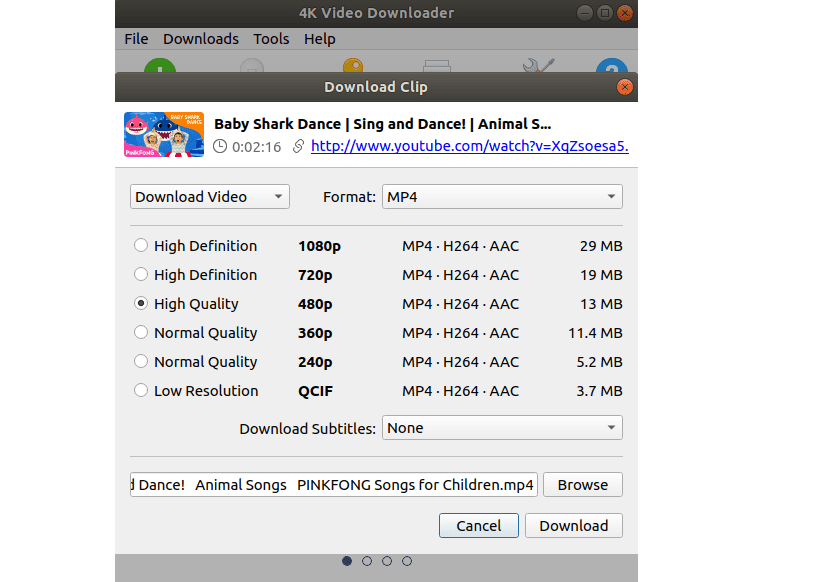
Μόλις το κάνουν, θα εμφανιστεί το ακόλουθο παράθυρο. εμφάνιση λίστας επιλογών λήψης, όπως η ποιότητα του βίντεο λήψης, η μορφή του και ο φάκελος λήψης.
Εδώ σε αυτό το παράθυρο θα μας ζητήσει επίσης να καθορίσουμε τις επιλογές λήψης και μετά από αυτό πρέπει απλώς να κάνουμε κλικ στο κουμπί Λήψη
Στο τέλος της λήψης βίντεο, μπορούν να αναπαράγουν το βίντεο απευθείας από το προηγούμενο παράθυρο ή μεταβαίνοντας σε αυτό από το φάκελο λήψης, ο οποίος είναι, από προεπιλογή, ο φάκελος λήψης του τρέχοντος χρήστη.
Πώς να απεγκαταστήσετε το πρόγραμμα λήψης βίντεο 4k;
Εάν αυτή η εφαρμογή δεν ήταν αυτό που περιμένατε ή απλώς θέλετε να την αφαιρέσετε από το σύστημά σας. Το μόνο που χρειάζεται να κάνουν είναι να ανοίξουν το Κέντρο λογισμικού του Ubuntu από τη γραμμή δραστηριότητας του Ubuntu και κάντε κλικ στην καρτέλα "Εγκατεστημένο".
Τώρα εδώ θα πρέπει να αναζητήσουν το 4kvideodownloader στη λίστα και να κάνουν κλικ στο κουμπί Διαγραφή και να επιβεβαιώσουν την απεγκατάσταση.
Ή για όσους προτιμούν να το κάνουν από το τερματικό, μπορούν να το κάνουν πληκτρολογώντας την ακόλουθη εντολή:
sudo apt-get remove 4kvideodownloader
Για πολύ καιρό χρησιμοποίησα το 4k Video Downloader για να κατεβάσω βίντεο από το Youtube. Δυστυχώς, στις νέες ενημερώσεις, δεν υπάρχει πλέον υποστήριξη για 32 bit.
Αυτό το πρόγραμμα δεν λειτουργεί στο Plasma ή τουλάχιστον στο KDE Neon ... Συνήθως καταφεύγω στο Clipgrab ...
Πολύ καλά! Ευχαριστώ για την ανάρτηση. Θα ήμουν πολύ ευγνώμων αν μάθατε πώς να βάλετε το πρόγραμμα με άδεια χρήσης για το Ubuntu 19.04, καθώς μου φαίνεται ότι είναι κάτι διαφορετικό.
Χαιρετισμούς!
Το λατρεύω απολύτως !! το καλύτερο που έχω δοκιμάσει, τα βίντεο είναι υψηλής ποιότητας και είναι ιδανικά για οποιαδήποτε δραστηριότητα, το συνιστώ ανεπιφύλακτα
Έχω την άδεια για το πρόγραμμα, αλλά όποτε θέλω να κατεβάσω ένα βίντεο λαμβάνω ένα σφάλμα. Παρακαλώ βοηθήστε με να λύσω το πρόβλημα
Το συνηθισμένο στο linux, αυτό που λειτουργεί για κάποιους δεν λειτουργεί για άλλους
Βαριέμαι να χάνω χρόνο με αυτά τα σκουπίδια όταν στα Windows με δύο κλικ γίνεται